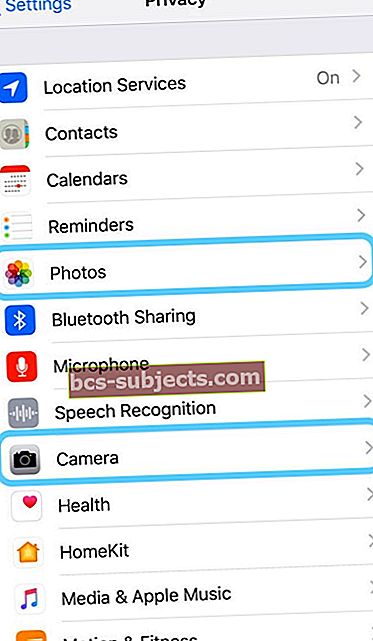هناك قدر مذهل من المعلومات الخاصة مخزنة على أجهزة iPhone الخاصة بنا. من آخر مكان زرناه فيه ، إلى أحدث مكالماتنا ورسائلنا النصية ، وبالنسبة للكثيرين ، حتى أرقام بطاقات الائتمان الخاصة بنا - كل هذه الأشياء والكثير غيرها موجودة على أجهزة iPhone الخاصة بنا. وكل ذلك ينتظر هناك حتى تكتشف أعين المتطفلين.
لذلك يجب أن تهتم بحماية تلك المعلومات. ربما تشارك الأجهزة مع زوجتك أو أطفالك أو والديك ، وتريد أن تظل بياناتك خاصة بك وحدك.
في هذه المقالة ، نتعلم كيفية الاحتفاظ بالأشياء لأنفسنا والتحكم في ما يمكن للأشخاص الآخرين (والتطبيقات) الوصول إليه.
تقوم بعض تطبيقات iOS بتتبع وتخزين آثار استخدامنا
تقوم بعض التطبيقات في الواقع بحفظ استخدامك تلقائيًا ، بينما يتم حفظ البعض الآخر بناءً على تفضيلاتك وإعداداتك.
عندما نفكر في تاريخنا على الإنترنت ، فإننا نفكر بشكل أساسي في سجل المتصفح.
ومع ذلك ، هناك تطبيقات أخرى تستحق نظرة أخرى عندما يتعلق الأمر بمسح السجل.
لهذا السبب ، من المهم مسح سجل البحث بشكل دوري على iPhone وحماية الخصوصية.
ولا تنس أجهزة iPad و iPod Touch أيضًا!
1) كيفية مسح العناوين القديمة من خرائط Apple
عندما تفتح خرائط Apple على جهاز iPhone الخاص بك ، سترى عناوين الشوارع أسفل شريط البحث.
قد تكون بعض العناوين هي العناوين التي استخدمتها في الماضي أو العناوين التي مررت بها عدة مرات.
أبلغ بعض المستخدمين أنهم غير قادرين على حذف هذه العناوين القديمة من خرائط Apple الخاصة بهم.
عند التمرير إلى اليسار ، لا يمكنهم العثور على خيار لحذف العنوان. الخيار الوحيد المتاح هو خيار المشاركة.
عادة ، عند التمرير إلى اليسار ، تجد خيار "إزالة".
إذا كنت تواجه هذه المشكلة على جهاز iPhone الخاص بك ، فهناك حل سريع وسهل عبر الإعدادات التي ستساعدك على الوصول إلى ميزة "إزالة".
لن يؤدي حذف خرائط Apple وإعادة تثبيتها إلى حل المشكلة.
انقر على الإعدادات> الخصوصية> خدمات الموقع
بعد ذلك ، اضغط على خدمات النظام (الخيار الأخير في أسفل الشاشة) متبوعًا بـ مواقع مهمة ومسح التاريخ هنا.
قم بتشغيل خرائط Apple الآن وانتقد العنوان.
يوضح لك هذا خيار الإزالة الذي يمكنك استخدامه لحذف العنوان القديم من خرائط Apple.
2) كيفية مسح سجل بحث Spotlight
يستخدم العديد من iFolks وظيفة Spotlight للبحث عن أشياء على أجهزة iPhone أو iPad الخاصة بهم.
من شاشتك الرئيسية ، عند التمرير إلى اليسار ، يمكنك استخدام وظيفة Spotlight للبحث عن المستندات ورسائل البريد الإلكتروني ونتائج الويب.
تتعقب الميزة استخدامك حتى تتمكن من تقديم اقتراحات أفضل.
الطريقة الوحيدة التي يمكنك بها مسح سجل البحث والنتائج هي تعطيل اقتراحات Siri
من أجل القيام بذلك اضغط على الإعدادات> عام> Siri & Search.
لإزالة السجل الخاص بك ، قم بتعطيل كل شيء تحتهاقتراحات Siri وأعد تشغيل جهاز iPhone الخاص بك.
يؤدي هذا إلى مسح سجل البحث من جهازك.
قم بهذه العملية بشكل دوري!
3) مسح محفوظات Safari على جهاز iPhone الخاص بك
عندما يتعلق الأمر بـ Safari ، فإن خيارات حماية خصوصيتك متاحة بسهولة عبر الإعدادات.
إذا كنت لا تريد أن تظهر معلومات Safari في البحث أو البحث أو لوحة المفاتيح ، فيمكنك إيقاف تشغيل هذا الإعداد.
انقر على الإعدادات> Safari> Siri & Search.
قم بإيقاف تشغيل اقتراحات البحث و Siri على هذه الشاشة.
في شاشة إعدادات Safari ، قم بالتمرير لأسفل إلى الأسفل.
هنا ، انقر فوق "مسح السجل وبيانات الموقع" لإزالة جميع بيانات السجل وموقع الويب.
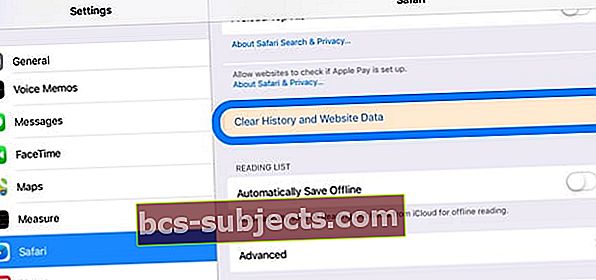 إذا كنت تريد حذف بيانات موقع الويب بشكل انتقائي ، فإن الخيار الأفضل هو الاستخدام الإعدادات> Safari> خيارات متقدمة> بيانات الموقع.
إذا كنت تريد حذف بيانات موقع الويب بشكل انتقائي ، فإن الخيار الأفضل هو الاستخدام الإعدادات> Safari> خيارات متقدمة> بيانات الموقع.
هنا يمكنك البحث عن بيانات موقع ويب محددة أو حذف المجموعة بأكملها عن طريق الاختيار إزالة جميع بيانات الموقع في أسفل الشاشة.
اشتكى العديد من الأشخاص من أن مسح التاريخ لا يمحو كل شيء
في بعض الأحيان توجد ملفات تعريف ارتباط تُركت في السجل تظهر 0 كيلو بايت.
لقد كان هذا خطأ في Safari لبعض الوقت الآن.
إذا كنت تواجه هذه المشكلة ، فإن أفضل رهان لك هو فتح الموقع المخصص لملف تعريف الارتباط.
بمجرد فتح الموقع في Safari ، حاول بعد ذلك امسح السجل وبيانات الموقع مرة أخرى عبر إعدادات Safari.
لا نعتقد أن هناك أي مخاطر إذا كان عنصر السجل يظهر 0 كيلو بايت فقط.
4) إعادة النظر في الوصول إلى تطبيقات الطرف الثالث على جهاز iPhone الخاص بك
أخيرًا ، من الأفضل دائمًا إعادة النظر في إعدادات الخصوصية العامة على جهاز iPhone الخاص بك.
خلال جدولنا المزدحم ، نميل إلى تنزيل العديد من تطبيقات الطرف الثالث وتزويدهم بالوصول إلى المحتوى الخاص بنا بسهولة بالغة.
أنا متأكد من أن هناك العديد من التطبيقات التي قمت بتنزيلها في الماضي والتي ربما لم تعد تستخدمها.
انقر على الإعدادات> الخصوصية> خدمات الموقع
راجع جميع تطبيقات الطرف الثالث التي تسمح بالوصول إلى "موقعك" باستخدام أي منهما دائما أو أثناء استخدام.
وينطبق الشيء نفسه على صورك أيضًا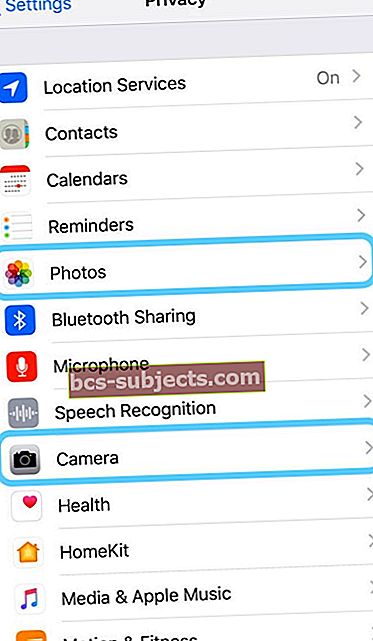
انقر على الإعدادات> الخصوصية> الصور وتأكد من أنك تستخدم بالفعل تطبيقات الطرف الثالث المدرجة في هذا القسم.
 ألقِ نظرة على التطبيقات التي تسمح لها بالوصول إلى صورك على جهاز iPhone الخاص بك
ألقِ نظرة على التطبيقات التي تسمح لها بالوصول إلى صورك على جهاز iPhone الخاص بك يمكنك دائمًا تغيير وصول التطبيق إلى "مطلقا" بدلا من "اقرا و اكتب"إذا لم تكن متأكدًا من مشاركة معلوماتك.
كرر هذه العملية لإعداد الكاميرا أيضًاالإعدادات> الخصوصية> الكاميرا.
 تحقق من التطبيقات التي تسمح بالوصول إلى الكاميرا الخاصة بك
تحقق من التطبيقات التي تسمح بالوصول إلى الكاميرا الخاصة بك قم بتبديل أي تطبيقات لا تريد الوصول إلى الكاميرا الخاصة بك.
ملخص
نأمل أن تكون قد وجدت هذه النصائح القصيرة مفيدة.
لا تتردد في مشاركتها مع iFolks المفضلة لديك وإعلامنا في التعليقات أدناه إذا كانت لديك أسئلة إضافية.